有小伙伴在用苹果电脑的时候,可能不习惯Mac OS 系统,会选择给自己的苹果电脑在安装一个windows系统,平常根据自己的需要自行切换使用。那么苹果双系统怎么切换呢?下面小编就给大家介绍具体切换方法。
方法一:在系统中设定默认启动的系统
1、比如当前我在 Mac 系统中,想实现下次启动电脑时直接进入 Windows 系统。这时可以先打开 Mac 电脑中的“系统偏好设置”应用,如图所示。
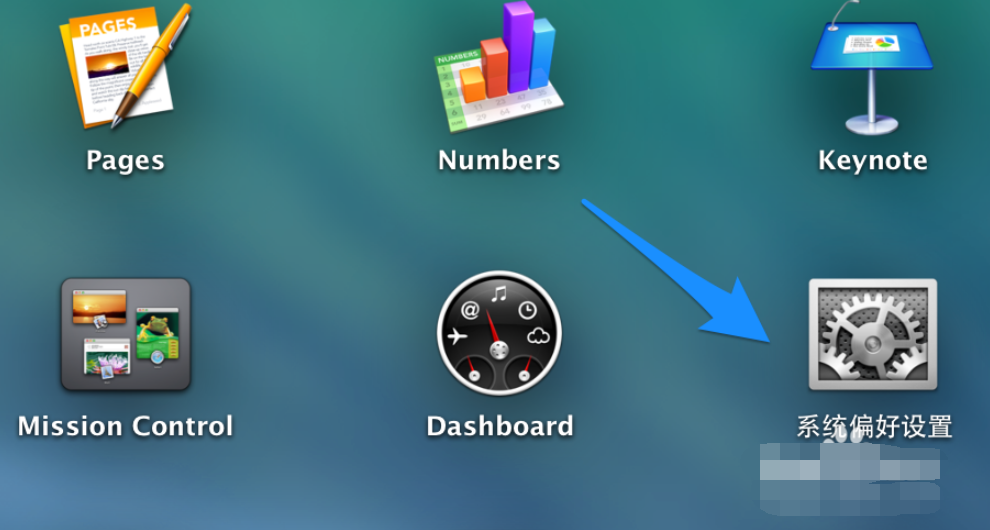
2、在系统偏好设置中点击“启动磁盘”图标,如图所示

3、在启动磁盘窗口中,可以看到当前有二块可以启动的磁盘,如图所示
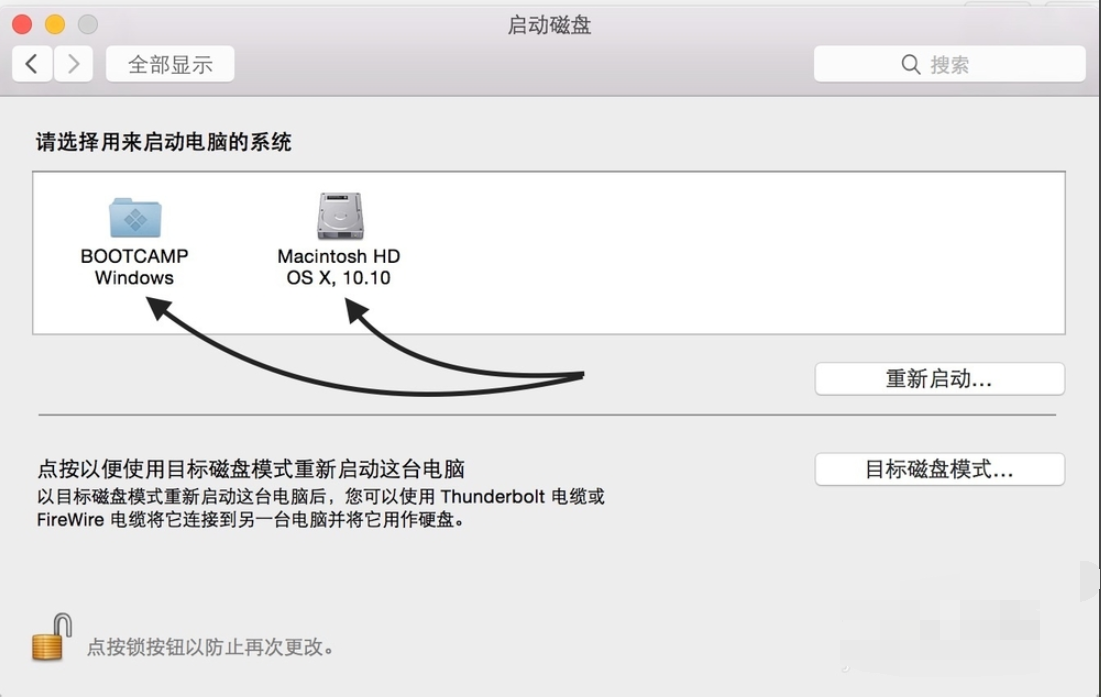
4、这里选择 BootCAMP Windows 这块磁盘,再点击“重新启动”按钮,即可让电脑以后一直进入 Windows 系统。
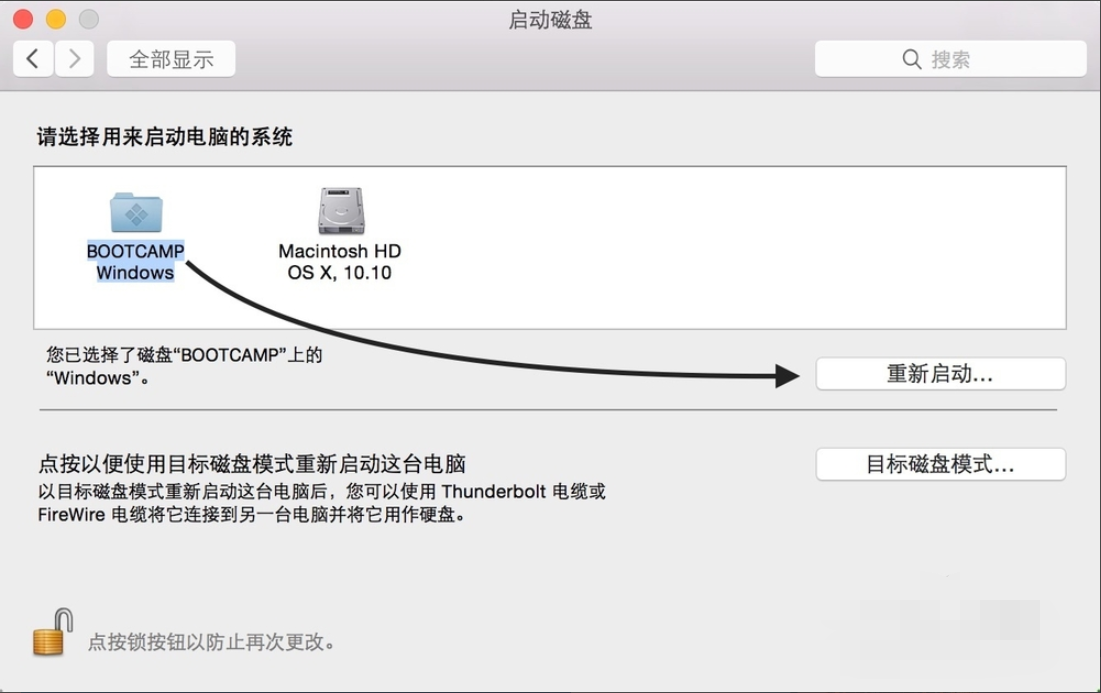
5、同样地,在 Windows 系统中,只要你安装了 BootCamp 驱动的话,也是可以这样选择的。在系统右下方的任务栏中找到 BootCamp 图标,如图所示。
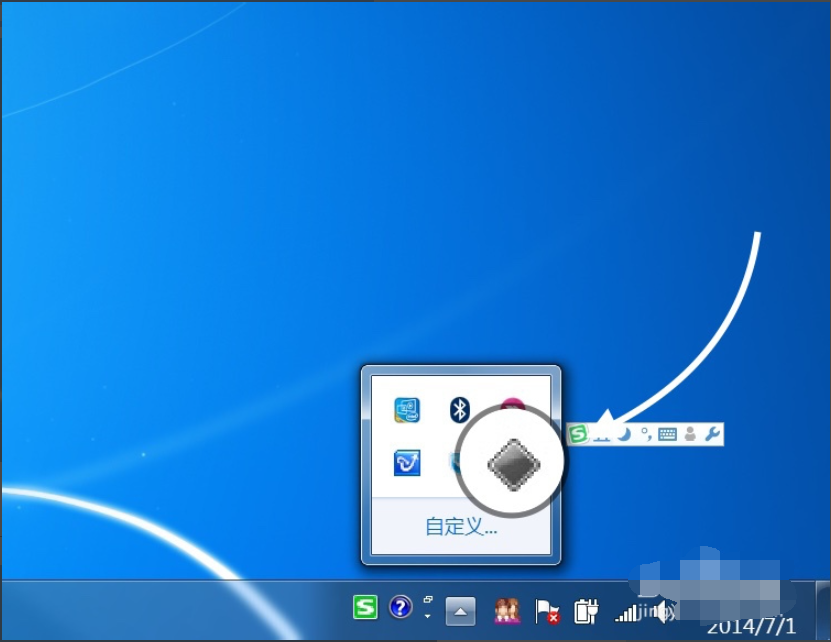
6、点击 BootCamp 图标并选择“BootCamp 控制面板”选项,如图所示

7、在控制面板的启动磁盘里,选择要启动的系统,点击“重新启动”按钮,如图所示

8、接着再点击“确定”按钮,即可实现系统的切换。
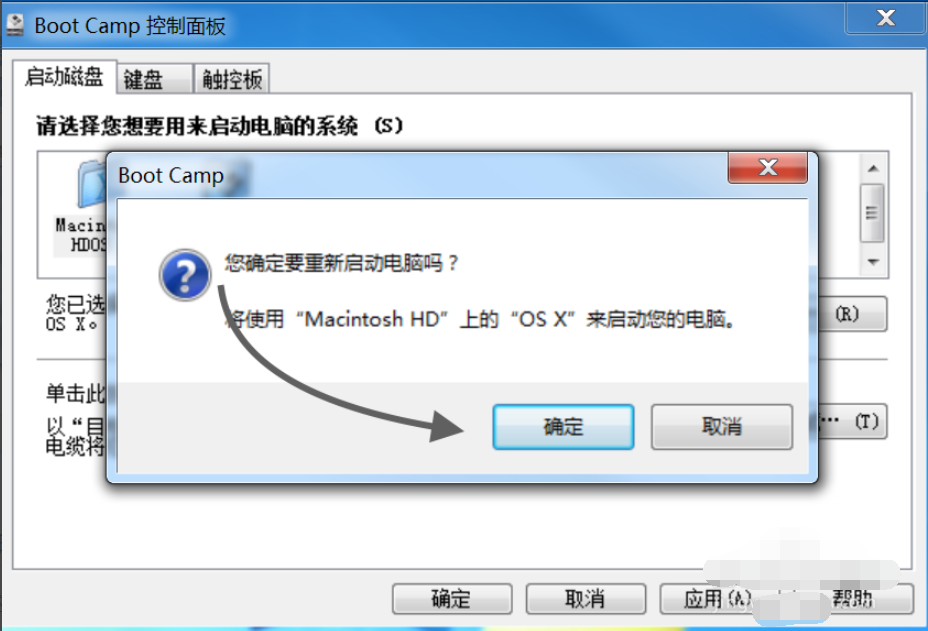
方法二:临时选择启动磁盘
1、用上面的方法来切换系统的话,以后一直都会进入设定的系统。有时候我们可能会临时要用另外一个系统,这时我们可以在开机时长按 option 键来选择启动磁盘。

2、随后选择要启动的磁盘就可以了,如图所示
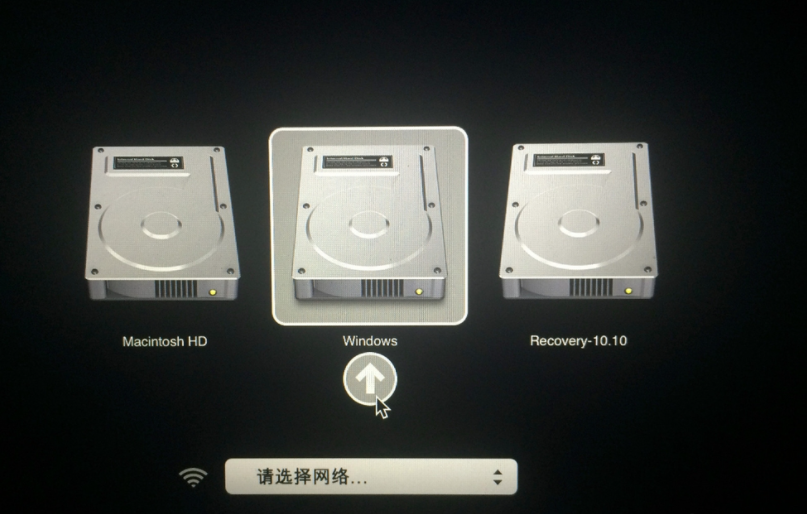
以上便是苹果双系统切换方法介绍,大家觉得有用的话可以分享给其他的小伙伴们哦。
Copyright ©2018-2023 www.958358.com 粤ICP备19111771号-7